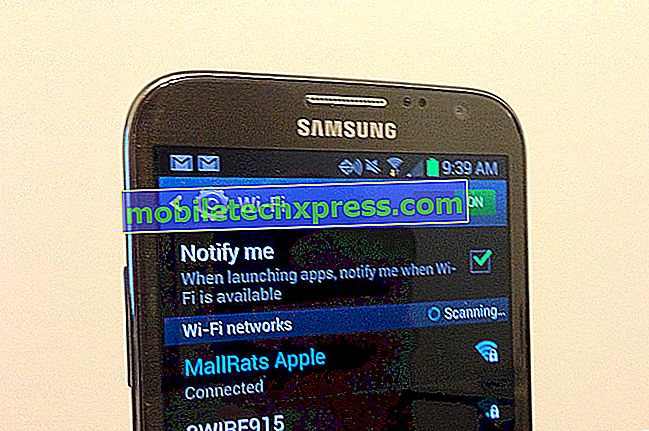Sådan repareres din iPhone SE, der ikke opdateres til iOS version 11.4.1 [Fejlfinding Guide]
Tidligere i august i år lancerede Apple den 5. installation til iOS 11 til iOS-enheder fra iPhone 5s, iPhone SE og senere varianter. Denne opdatering indeholder fejlrettelser til sikkerhedsforbedringer samt nogle forbedrede funktioner. Hvis du ser opdateringsfordelene, vil du gerne have den opdatering installeret på din iPhone SE og prøve alle de nye funktioner, den tilbyder. Men da du forsøger at opdatere din iPhone SE til den nyeste version af iOS, vil den bare ikke opdatere.
Det er tilsyneladende et problem, og derfor skal det løses. For at give dig nogle input har jeg fremhævet nogle nyttige løsninger og potentielle løsninger, du kan forsøge at fjerne eventuelle softwareproblemer på din iPhone SE, der måske har forhindret din enhed i at opdatere iOS. Læs videre for flere detaljer.
Før du går videre, hvis du fandt dette indlæg, fordi du forsøgte at finde en løsning på dit problem, så prøv at besøge vores fejlsøgningsside, da vi allerede har rettet de fleste af de ofte rapporterede problemer med telefonen. Vi har allerede givet løsninger på nogle af de problemer, der er rapporteret af vores læsere, så prøv at finde problemer, der ligner din, og brug de løsninger, vi foreslog. Hvis de ikke virker for dig, og hvis du har brug for yderligere hjælp, skal du udfylde vores iPhone-spørgeskema og trykke på send.
Første løsning: Ryd alle baggrundsapplikationer og genstart derefter din iPhone SE.
Baggrundsapps kan også forårsage sådanne problemer, især når de bliver ødelagt og går slyngelagtige. Når det er sagt, hvis du har nogle kørende apps på din iPhone SE, skal du rydde disse apps for at sikre, at de ikke forårsager konflikt i telefonens opdateringssystem. Bare følg disse trin for at rydde baggrund / kørende apps på din iPhone SE:
- Tryk to gange hurtigt på Home-knappen . Hvis du gør det, starter du en ny skærm med en liste over nyligt brugte apps, der ikke er lukket.
- Stryg op på hver enkelt app preview for at fjerne / afslutte individuelle kørende apps.
Når du har ryddet alle baggrundsapps, skal du genstarte / bløde nulstille din iPhone for at opdatere hukommelsen og rydde op for noget mellemrum. Sådan gør du soft reset en iPhone SE:
- Tryk og hold tænd / sluk-knappen nede i nogle sekunder, indtil kommandoen Slide to Power Off vises.
- Træk derefter strømmen til glideren til højre for at lukke din iPhone helt.
- Efter 30 sekunder skal du trykke på tænd / sluk-knappen igen, indtil Apple-logoet vises.
Vent, indtil telefonen er færdig med opstart, og når det er færdigt, prøv igen at opdatere iOS gennem indstillinger.
Anden løsning: Kontroller og administrer intern hukommelse.
Igen skal din enhed have rigelig lagring tilbage for at tildele den nye opdatering. Nogle opdateringer kommer i større filstørrelse og kræver derfor mere ledig lagring fra din enhed. For at sikre, at problemet ikke skyldes utilstrækkelig hukommelse, skal du kontrollere og administrere den interne hukommelse i din iPhone SE med disse trin:
- Tryk på Indstillinger på startskærmen.
- Tryk på Generelt .
- Rul til og tryk på iPhone Storage.
Læs og gennemgå detaljerne i din iPhones aktuelle hukommelsesstatus. Se øverst på skærmen og se, hvor meget lagerplads der er tilgængelig på din iPhone. Hvis det stadig har over 1 GB ledig lagerplads, så skal det være godt. Ellers skal du frigøre plads ved at slette gamle og uønskede indhold fra din telefon.
Tredje løsning: Opdater via indstillinger eller iTunes, hvis det er nødvendigt.
Hvis du forsøger at opdatere din iPhone SE via iTunes på en computer, men ikke går igennem, skal du prøve at lukke alle andre kørende programmer først og derefter prøve igen. Hvis computeren har en sikkerhedssoftware installeret som et antivirus eller en firewall, skal du forsøge at deaktivere softwaren midlertidigt for at sikre, at det ikke udelukker iTunes fra at udføre sine funktioner. Hvis det stadig ikke gør noget godt, så prøv at opdatere din iPhone via over-the-air eller trådløst via indstillinger. Sådan er det:
- Tryk for at åbne appen Indstillinger fra Hjem.
- Tryk på Generelt .
- Tryk på Software Update.
- Tryk på indstillingen for at hente og installere ny opdatering på din iPhone. Hvis du gør det, begynder opdateringen.
I mellemtiden, hvis din iPhone ikke opdateres trådløst, kan du gøre den anden vej, der er gennem iTunes. I dette tilfælde skal du bruge enten Windows eller Mac computer med en senere, om ikke den nyeste OS version. Sørg også for, at den har den nyeste version af iTunes-software installeret. Følg derefter disse trin for at opdatere iOS på din iPhone SE via iTunes:
- Slut din iPhone til din computer ved hjælp af det medfølgende USB-kabel eller Lynkabel.
- Åbn iTunes på din computer.
- Vælg din iPhone SE i iTunes.
- Gå til oversigtsafsnittet, og klik derefter på knappen Check for Update.
- Hvis en opdatering er tilgængelig, skal du klikke på knappen Hent og opdater, og følg vejledningen på skærmen for at installere iOS-opdateringen fuldstændigt på din iPhone SE.
- Vent, indtil opdateringen er helt installeret, så du kan tage din iPhone fra computeren.
Vent, indtil din telefon er færdig med at installere den nye opdatering, og når det er færdigt, genstart / soft reset for at sikre, at alle nye ændringer bliver korrekt anvendt.
Fjerde løsning: Nulstil alle indstillinger på din iPhone SE.
Ugyldige systemindstillinger på telefonen kan også binde opdateringsinstallationen på nogle måder. For at sikre at dette ikke er årsagen til problemet, skal du forsøge at nulstille alle indstillinger på din iPhone SE og derefter omkonfigurere muligheder og nødvendige funktioner i overensstemmelse hermed. Her er hvad du skal gøre da:
- Tryk på Indstillinger på startskærmen.
- Tryk på Generelt .
- Rul til og tryk på Nulstil .
- Vælg indstillingen for at Reset alle indstillinger.
- Hvis du bliver bedt om det, skal du indtaste dit enhedsadgangskode for at fortsætte.
- Tryk så på optionen for at bekræfte indstillingerne nulstilles.
Vent, indtil nulstillingen er færdig, og din iPhone genstarter selv. Start derefter med at konfigurere og aktivere de funktioner, du vil bruge igen på din iPhone, herunder Wi-Fi.
Denne nulstilling påvirker ikke nogen gemte data på telefonen i modsætning til en fabriks nulstilling. Derfor mister du ikke personlige oplysninger, kontakter eller downloadede indhold.
Femte løsning: Gendan din iPhone SE i iTunes.
Hvis du stadig ikke kan opdatere din iPhone SE efter at have udført alle tidligere procedurer, kan du måske beskæftige dig med et komplekst systemproblem, som kræver mere avanceret løsning. På dette tidspunkt må du muligvis genoprette din iPhone SE for at tørre alt fra det, herunder fatale systemfejl og fejl, der forhindrede din enhed i at opdatere.
Når det er sagt, forsøg på at genoprette din iPhone SE ved hjælp af den nyeste version af iTunes-software på en computer. Sådan er det gjort:
- Åbn iTunes på din computer.
- Tilslut din iPhone SE til din computer ved hjælp af det medfølgende USB-kabel eller Lynkabel.
- Klik på knappen iPhone øverst på iTunes-skærmen. Hvis du gør det, vælges din enhed i iTunes.
- Klik på knappen Gendan på højre side af skærmen.
- Hvis du bliver bedt om en bekræftelsesmeddelelse, skal du trykke på OK for at bekræfte iOS-gendannelsen. Dette gør det muligt for iTunes at begynde at downloade den nyeste version af iOS, slette din iPhone og derefter installere den opdaterede version af iOS til din enhed.
Følg resten af instruktionerne på skærmen for at fuldføre iOS-gendannelsen i iTunes, og genstart eller blød nulstil din iPhone SE, når du er færdig.
Andre muligheder
Hvis standard iOS-gendannelsen ikke virker, og din iPhone SE stadig ikke kan opdatere iOS, kan du fortsætte med at fejlfinding, og denne gang vælger du den dybeste type iOS-genoprettelse, der kaldes DFU-tilstandsgenoprettelse. Dette vil sætte din enhed i en tilstand, hvor den kan kommunikere med iTunes på en computer, selv uden at aktivere bootloaderen eller iOS. Det bruges normalt til at håndtere store systemproblemer, der ikke kunne afhjælpes ved tidligere metoder, ikke engang med en gendannelsesmodusgendannelse.
Du kan overveje at opdatere din iPhone SE igen på et andet tidspunkt. Det er muligt, at Apple-serveren er i gang med at behandle og køre de samme opdateringsanmodninger i øjeblikket og derfor ikke kan behandle din opdateringsforespørgsel. Serveren er måske overbelastet, eller netværket kan være overbelastet, så du bliver nødt til at vente, indtil det er tilgængeligt for at behandle din forespørgsel.
Eller du kan bare rapportere problemet til Apple Support for yderligere assistance og officielle anbefalinger. Dette gør dem tvunget til at kontrollere deres ende og se, om opdateringsserveren er i gang og fungerer korrekt i øjeblikket.
RELEVANTE POSTER:
- Sådan løser du et problem på Find My iPhone fungerer ikke på Apple iPhone SE [Fejlfinding Guide]
- Hvad skal du gøre, hvis din iPhone SE ikke vil installere den nyeste iOS-opdatering, mislykkedes iOS-opdateringen [Fejlfinding Guide]
- Sådan repareres Whatsapp, der ikke vil blive lastet, holder sammen på iPhone SE efter installation af den nyeste iOS-version [Fejlfinding Guide]
- Sådan repareres Apple iPhone SE Home-knappen, der sidder fast eller ikke fungerer [Fejlfinding Guide]
- Sådan løser du et iPhone SE-problem på Apple ID-kontrolprompt, der holder op med [Fejlfinding Guide]